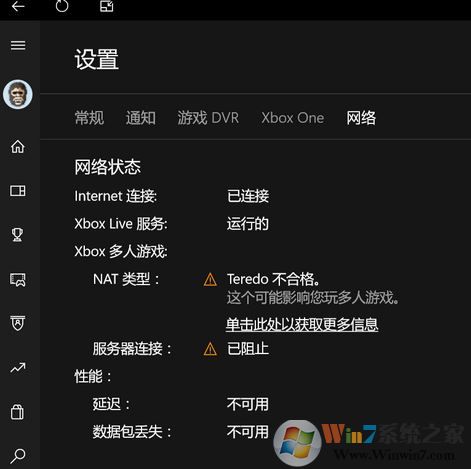
xbox网络teredo不合格的完美解决方法一:
1、按下windows+R组合键打开运行,在运行框中输入:gpedit.msc 点击确定打开组策略;
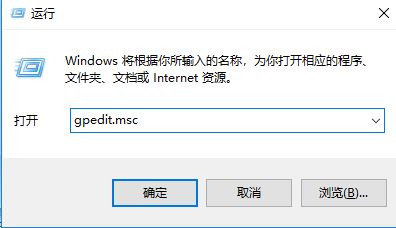
2、在组策略左侧依次展开:计算机配置 -- 管理模板 -- 网络 -- TCPIP 设置 -- IPv6 转换技术,如图:
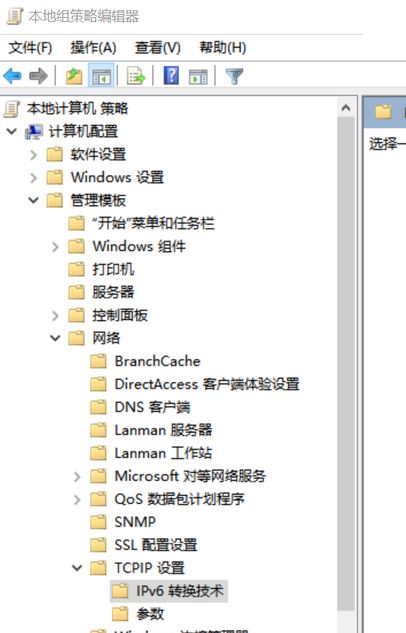
3、在左侧点击IPv6 转换技术后,在右侧我们将:设置 Teredo 客户端端口、设置Teredo 默认限定、设置Teredo 刷新率、设置Teredo 服务器名称、设置Teredo状态 等几个选项的开关全部启用即可!
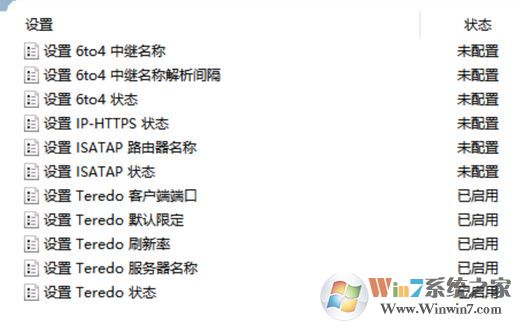
注:windows防火墙不能禁用www.winwin7.com
xbox网络teredo不合格的完美解决方法二:
1、按下windows+R组合键打开运行,输入:regedit 点击确定打开注册表;
2、在注册表中左侧依次展开:计算机\HKEY_LOCAL_MACHINE\SYSTEM\CurrentControlSet\Services\Tcpip6\Parameters;
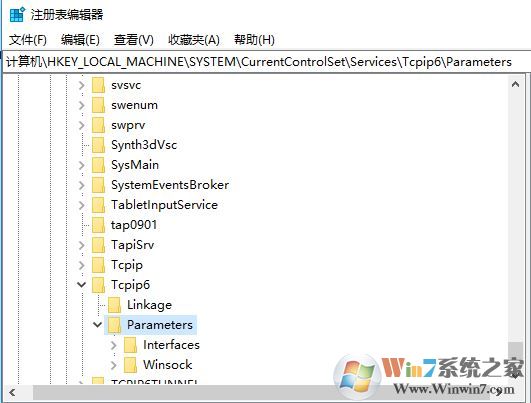
3、打开 Disabledcomp 编辑它 把他得值设置为0
如果没有Disabledcomp,那么在右侧单击右键,选择 新建-- DWORD(32位),将其命名为Disabledcomp 即可!
以上便是winwin7给大家分享介绍的关于xbox网络teredo不合格的完美解决方法!
相关文章:
win10更新1809后system进程占用网络的解决方法
win10 Xbox网络延迟高:Teredo无法进行限定 服务器“已阻止”该怎么办?
分享到:

